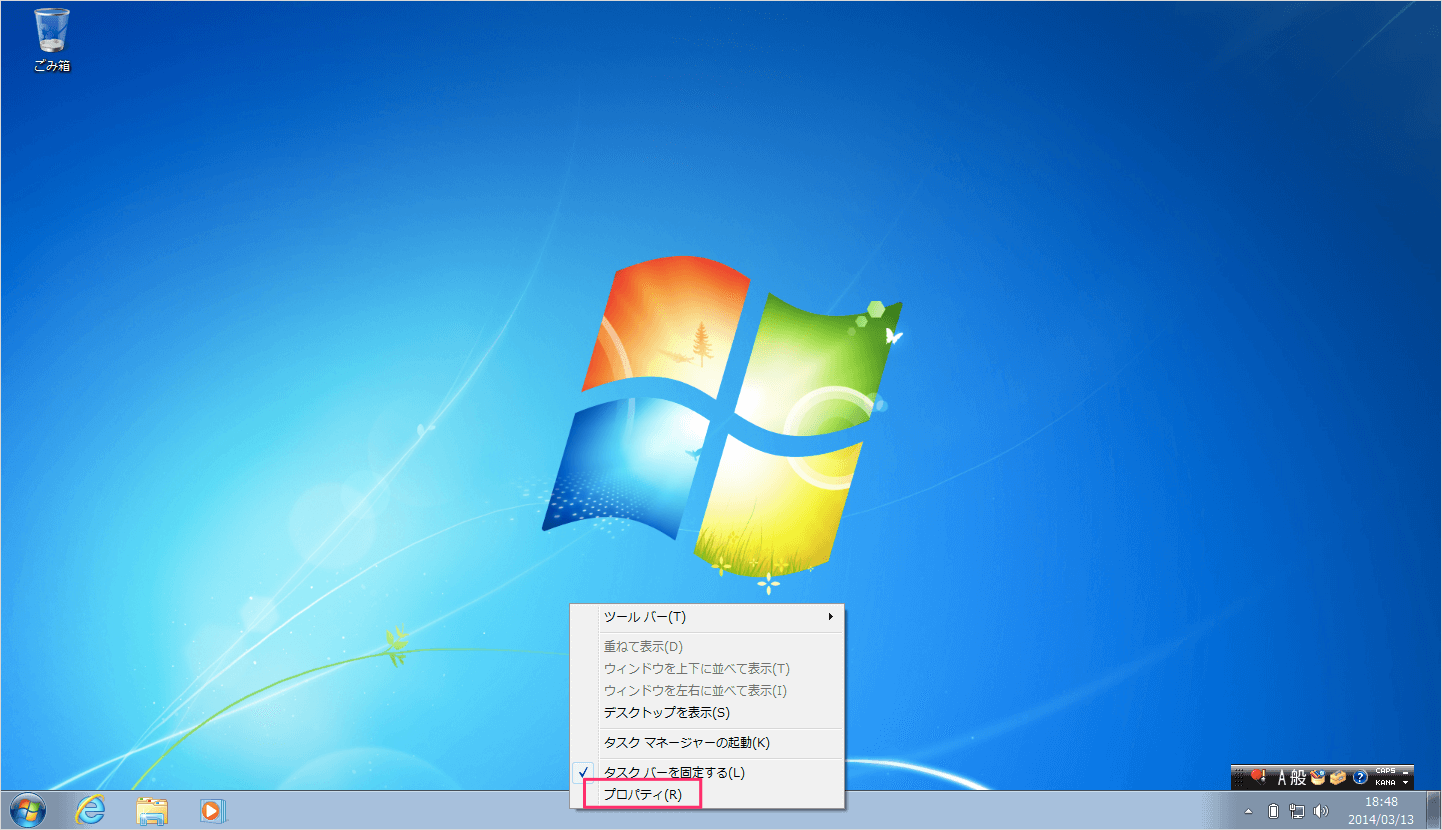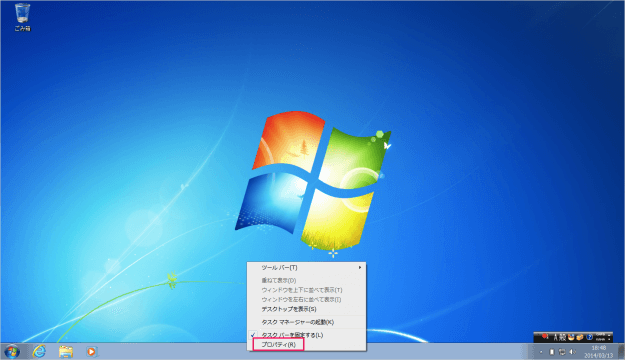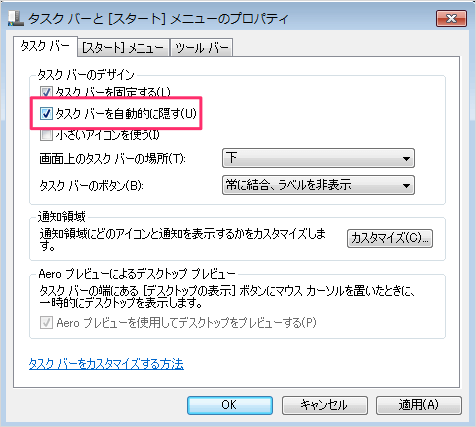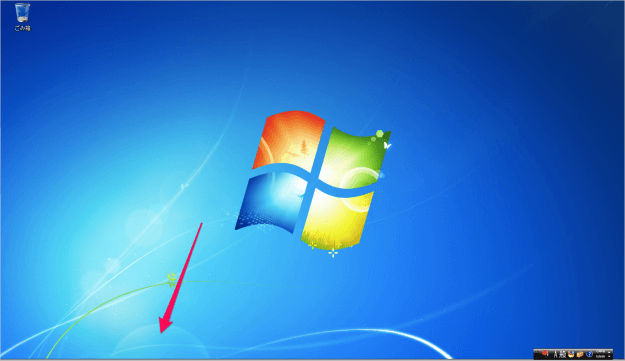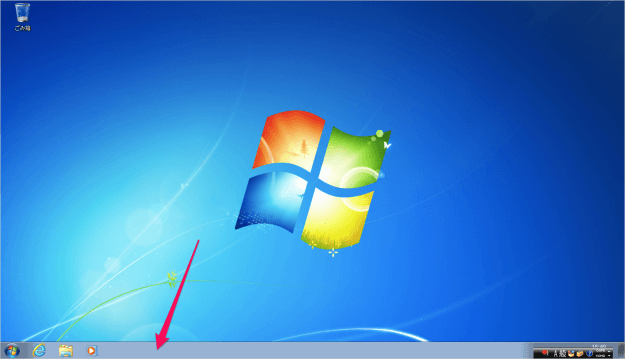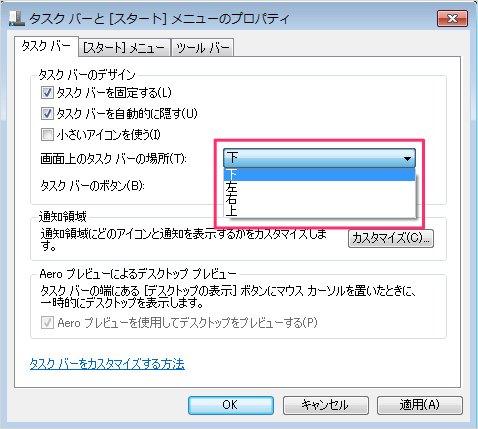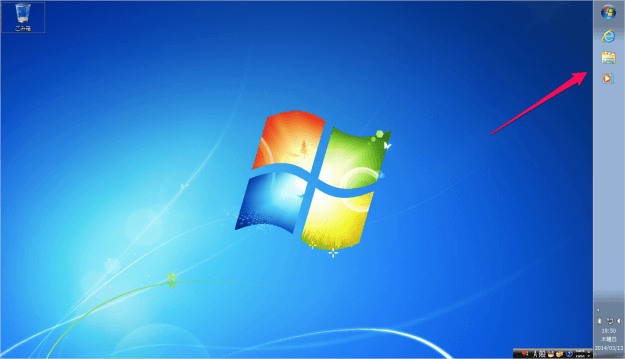目次
Windows7のタスクバーの表示設定方法を紹介します。
「タスクバーを自動的に隠す」「小さなアイコンを使う」「タスクバーの場所」……などのタスクバー設定方法を紹介します。
タスクバー上にマウスアイコンをもっていき右クリックするとメニューが表示されるので、その中から「プロパティ」をクリックします。
クリックすると「タスクバーとスタートメニューのプロパティ」ウィンドウが表示されるので、ひとつずつ設定方法をみていきます。
タスクバーを自動的に隠す
「タスクバーを自動的に隠す」にチェックを入れ「OK」をクリックします。
下の方にマウスカーソルをもっていくとタスクバーが表示されます。
小さいアイコンを使う
「小さいアイコンを使う」にチェックを入れ「OK」をクリックします。
すると、このようにタスクバーに登録したアイコンが小さくなります。タスクバーにたくさんのアイコンを登録している方には便利かもしれませんね。
タスクバーの場所
画面上のタスクバーの場所の選択項目をクリックし、「下」「左」「右」「上」のどれかを選択します。
自分のパソコンライフに合わせて、いろいろ設定してみましょう。